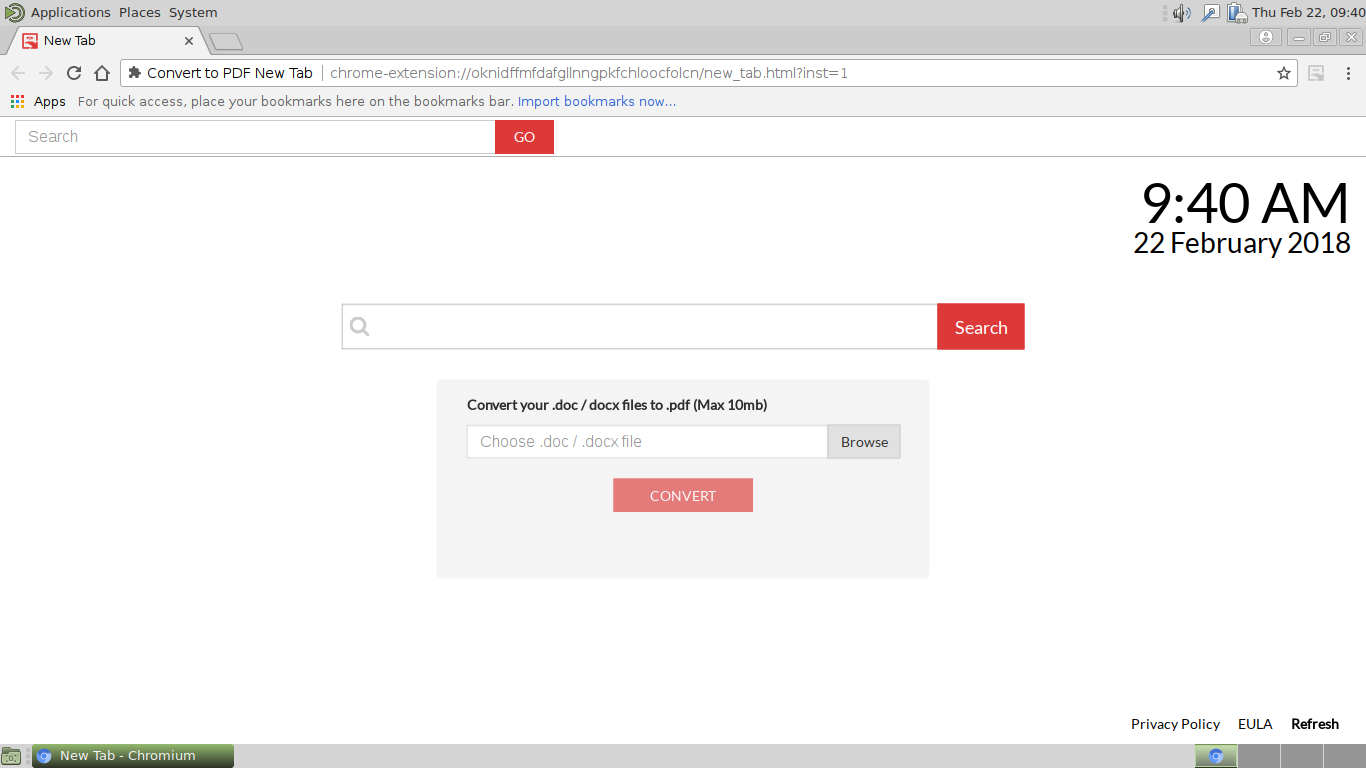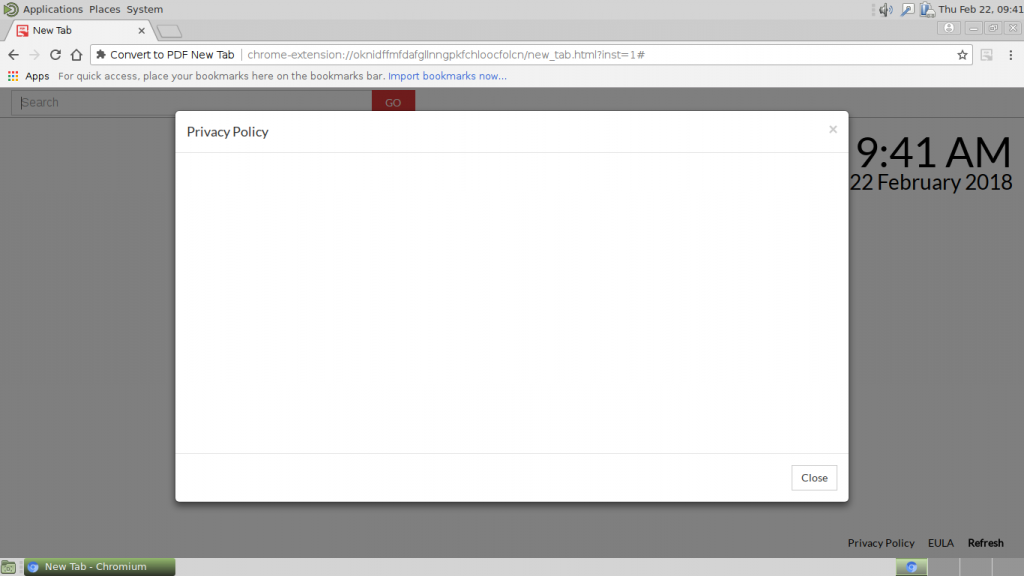Denne artikel vil hjælpe dig til at fjerne Konverter til PDF Ny fane fuldt. Følg browser hijacker fjernelse instruktioner de i slutningen af artiklen.
Den Konverter til PDF Ny fane Redirect er en nyopdaget browser flykaprer, der udgør som en legitim browser-plugin. I øjeblikket foregår der en løbende spredning kampagne, der inficerer brugere med sporingskode og ændrer alle populære webbrowsere. Det er en meget alvorlig privatliv og sikkerhedsrisiko, som bør fjernes så hurtigt som muligt.

Trussel Summary
| Navn | Konverter til PDF Ny fane |
| Type | Browser Hijacker, PUP |
| Kort beskrivelse | Dette er en typisk browser flykaprer, der har til formål at inficere de webbrowsere og omdirigere ofrene til en malware websted. |
| Symptomer | Typiske web browser indstillingerne ændres, herunder hjemmesiden, søgemaskine og den nye faner side. |
| Distributionsmetode | Freeware installationer, Bundtede pakker |
| Værktøj Detection |
Se, om dit system er blevet påvirket af malware
Hent
Værktøj til fjernelse af malware
|
| Brugererfaring | Tilmeld dig vores forum at diskutere Konverter til PDF Ny fane. |

Konverter til PDF Ny fane Redirect - distributionsmetoder
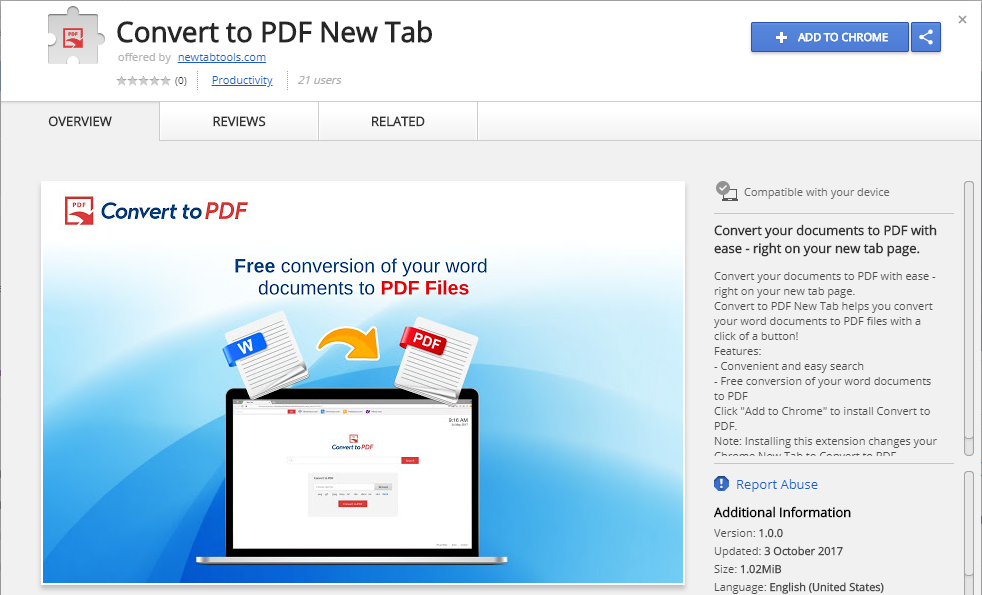
Den Konverter til PDF Ny fane omdirigering kan distribueres ved hjælp af de mest populære taktik. I øjeblikket er den mest effektive synes at være malware poster i plugin opbevaringssteder for de populære webbrowsere. De kriminelle bruger falske legitimationsoplysninger og bruger anmeldelser for at sprede truslen gennem poster, der lover tilføjet funktionalitet eller forbedrede funktioner. Google Chrome flykaprer instans er noteret på Chrome Webshop med følgende beskrivelse:
Konverter dine dokumenter til PDF med lethed – direkte på din nye fane.
Konverter til PDF Ny fane hjælper dig med at konvertere dine Word-dokumenter til PDF-filer med et klik på en knap!
Egenskaber:
– Praktisk og nem søgning
– Gratis konvertering af dine Word-dokumenter til PDF
Klik “Føj til Chrome” at installere Konverter til PDF.
Note: Installation af denne udvidelse ændrer din Chrome New Tab for at konvertere til PDF.
En anden mekanisme involverer anvendelsen af e-mails ved hjælp af social engineering strategier. Hackerne udnytter social engineering tricks for at manipulere ofrene i at interagere med malware element. Der er to primære metoder, der anvendes til at sprede Konverter til PDF Ny fane omdirigere kode:
- Hyperlinks - De kriminelle kan indsætte hyperlinks, der fører til malware prøver hostes på hacker-kontrollerede steder.
- vedhæftede filer - I dette tilfælde de kriminelle bundt malware filer direkte til e-mails. Ofrene lokkes ind interagere med filerne ved at gøre filerne ligne data brugerens interesse.
I forhold til disse taktikker kan inkorporere malware kode i inficerede software installatører. De er lavet ved at tage de legitime setup filer fra de officielle leverandører og integrere dem med omdirigering kode. Den anden metode, som Konverter til PDF Ny fane omdirigering er brugen af inficerede dokumenter. De udgør som regel som filer af brugerens interesse: præsentationer, RTF dokumenter eller regneark. Så snart de åbnes en prompt meddelelse vises som beder ofrene for at aktivere de indbyggede scripts (makroer). Når dette er gjort malware kode er hentet fra et fjernt sted og henrettet på offer maskiner.
De kriminelle kan også bruge browser hijackers der er ondsindede browser plugin med det vigtigste mål for at omdirigere ofre for en hacker-kontrolleret websted. De ændre typisk standardindstillingerne (startside, nye faner side og søgemaskine) og kan kapre følsomme oplysninger. Under den indledende infektion virus kode og Konverter til PDF Ny fane omdirigere malware kan indsættes.

Konverter til PDF Ny fane - Tekniske oplysninger
Ved de første tegn på infektion vil ofrene bemærke, at vigtige indstillinger vil blive ændret. Dette omfatter standard startside, søgemaskine og nye faner side. Dette gøres med henblik på at omdirigere ofre for en hacker-kontrollerede side. Den farlige faktum er, at koden i de fleste tilfælde er lavet kompatibel med de mest populære webbrowsere: Mozilla Firefox, Google Chrome, Internet Explorer, Safari, Opera og Microsoft Edge.
Som infektioner kommer fra browsere de hacker-controllere kan kapre alle de lagrede data i dem: cookies, historie, bogmærker, præferencer, kontooplysninger, formular-data og kodeord.
Når brugerne omdirigeres til stedet vil de blive vist et velkendt udseende websted. Det er hackerens strategi at udgive kendte lovlige tjenester ved hjælp af en lignende design:
- Dato og tid - Den viser de aktuelle data og tid.
- Main søgemaskine - Dette er det vigtigste interaktivt element på siden.
- Bund menulinje - Det indeholder links til servicedokumenter (privacy policy og EULA).
Ofrene bør være opmærksomme på, at enhver interaktion med Konverter til PDF Ny Tabw vil blive optaget og alle handlinger vil blive rapporteret til hacker operatører. Dette gøres ved at integrere alle mulige tracking teknologi såsom cookies og web beacons, så snart hjemmesiden er åbnet for første gang. Alle forespørgsler indtastet i søgefeltet kan vise falske eller sponsorerede sider. Sådanne steder er også en almindelig metode til at sprede malware til de tilsigtede ofre.

Konverter til PDF Ny fane Redirect - Privacy Policy
Den Konverter til PDF Ny fane Redirect lister en tom fortrolighedspolitik, som ikke giver detaljer om hvem der rent faktisk ejer og driver flykaprer. Uden nogen klar indikation om brugen af data, formoder vi, at de standard politikker er i kraft. Derfor de kriminelle er fri til at samle en stor delmængde af data og placere den i databaser, der derefter sælges til interesserede parter såsom markedsføring agenturer.
Den Konverter til PDF Ny fane omdirigering kan programmeres til at udtrække to hovedtyper af oplysninger:
- Anonym data - Denne type oplysninger består normalt af data relateret til de tilgængelige hardwarekomponenter og operativsystemet værdier.
- Private data - Disse data kan direkte eksponere offerets identitet ved at udtrække strygere relateret til deres navn, adresse, telefonnummer, placering, interesser og endda adgangskoder.
Derudover web scripts kan høste yderligere supplerende oplysninger fra de browsere, der indeholder følgende:
- Besøgte URL'er og hjemmesider
- Søgeforespørgsler
- Søg forespørgsler på de besøgte websider
- Operativsystem typen
- Internet Protocol (IP) adresse
- Domænenavnet på nuværende internetudbyder (ISP)

Fjern Konverter til PDF Ny fane Redirect Effektiv
At fjerne Konverter til PDF Ny fane manuelt fra din computer, følge instruktionerne trin-for-trin fjernelse leveres nedenfor. Hvis den manuelle fjernelse ikke slippe af med den flykaprer omdirigering og dens filer helt, du skal søge efter og fjerne eventuelle rester med en avanceret anti-malware værktøj. Et sådant program kan holde din computer sikker i fremtiden.
- Vinduer
- Mac OS X
- Google Chrome
- Mozilla Firefox
- Microsoft Edge
- Safari
- Internet Explorer
- Stop push-pop op-vinduer
Sådan fjernes Konverter til PDF Ny fane fra Windows.
Trin 1: Scan efter Konverter til PDF Ny fane med SpyHunter Anti-Malware værktøj



Trin 2: Start din pc i fejlsikret tilstand





Trin 3: Fjern Konverter til PDF Ny fane og relateret software fra Windows
Afinstaller Steps til Windows 11



Afinstaller Steps til Windows 10 og ældre versioner
Her er en metode i nogle få nemme trin, der bør være i stand til at afinstallere de fleste programmer. Uanset om du bruger Windows 10, 8, 7, Vista eller XP, disse skridt vil få arbejdet gjort. At trække det program eller dets mappe til papirkurven kan være en meget dårlig beslutning. Hvis du gør det, stumper og stykker af programmet er efterladt, og det kan føre til ustabile arbejde på din PC, fejl med filtypen foreninger og andre ubehagelige aktiviteter. Den rigtige måde at få et program fra din computer er at afinstallere det. For at gøre dette:


 Følg anvisningerne ovenfor, og du vil afinstallere de fleste programmer.
Følg anvisningerne ovenfor, og du vil afinstallere de fleste programmer.
Trin 4: Rens eventuelle registre, Created by Convert to PDF New Tab on Your PC.
De normalt målrettede registre af Windows-maskiner er følgende:
- HKEY_LOCAL_MACHINE Software Microsoft Windows CurrentVersion Run
- HKEY_CURRENT_USER Software Microsoft Windows CurrentVersion Run
- HKEY_LOCAL_MACHINE Software Microsoft Windows CurrentVersion RunOnce
- HKEY_CURRENT_USER Software Microsoft Windows CurrentVersion RunOnce
Du kan få adgang til dem ved at åbne Windows Registry Editor og slette eventuelle værdier, skabt af Konverter til PDF Ny fane der. Dette kan ske ved at følge trinene nedenunder:


 Tip: For at finde en virus-skabt værdi, du kan højreklikke på det og klikke "Modificere" at se, hvilken fil det er indstillet til at køre. Hvis dette er virus fil placering, fjerne værdien.
Tip: For at finde en virus-skabt værdi, du kan højreklikke på det og klikke "Modificere" at se, hvilken fil det er indstillet til at køre. Hvis dette er virus fil placering, fjerne værdien.
Video Removal Guide for Convert to PDF New Tab (Vinduer).
Slip af med Konverter til PDF Ny fane fra Mac OS X.
Trin 1: Uninstall Convert to PDF New Tab and remove related files and objects





Din Mac vil så vise dig en liste over emner, starte automatisk når du logger ind. Kig efter eventuelle mistænkelige apps identiske eller lignende til at konvertere til PDF Ny fane. Tjek den app, du ønsker at stoppe i at køre automatisk, og vælg derefter på Minus ("-") ikonet for at skjule det.
- Gå til Finder.
- I søgefeltet skriv navnet på den app, du vil fjerne.
- Over søgefeltet ændre to rullemenuerne til "System Files" og "Er Inkluderet" så du kan se alle de filer, der er forbundet med det program, du vil fjerne. Husk på, at nogle af filerne kan ikke være relateret til den app, så være meget forsigtig, hvilke filer du sletter.
- Hvis alle filerne er relateret, hold ⌘ + A knapperne til at vælge dem og derefter køre dem til "Affald".
Hvis du ikke kan fjerne Konverter til PDF Ny fane via Trin 1 over:
I tilfælde af at du ikke finde virus filer og objekter i dine programmer eller andre steder, vi har vist ovenfor, kan du manuelt søge efter dem i bibliotekerne i din Mac. Men før du gør dette, læs den fulde ansvarsfraskrivelse nedenfor:



Du kan gentage den samme procedure med den følgende anden Bibliotek mapper:
→ ~ / Library / LaunchAgents
/Bibliotek / LaunchDaemons
Tip: ~ er der med vilje, fordi det fører til flere LaunchAgents.
Trin 2: Scan for and remove Convert to PDF New Tab files from your Mac
Når du står over for problemer på din Mac som følge af uønskede scripts og programmer såsom Konverter til PDF Ny fane, den anbefalede måde at eliminere truslen er ved hjælp af en anti-malware program. SpyHunter til Mac tilbyder avancerede sikkerhedsfunktioner sammen med andre moduler, der forbedrer din Mac's sikkerhed og beskytter den i fremtiden.
Video Removal Guide for Convert to PDF New Tab (Mac)
Fjern Konverter til PDF ny fane fra Google Chrome.
Trin 1: Start Google Chrome, og åbn dropmenuen

Trin 2: Flyt markøren hen over "Værktøj" og derefter fra den udvidede menu vælge "Udvidelser"

Trin 3: Fra den åbnede "Udvidelser" Menuen lokalisere den uønskede udvidelse og klik på dens "Fjerne" knap.

Trin 4: Efter udvidelsen er fjernet, genstarte Google Chrome ved at lukke det fra den røde "X" knappen i øverste højre hjørne, og starte den igen.
Slet Konverter til PDF Ny fane fra Mozilla Firefox.
Trin 1: Start Mozilla Firefox. Åbn menuen vindue:

Trin 2: Vælg "Add-ons" ikon fra menuen.

Trin 3: Vælg den uønskede udvidelse og klik "Fjerne"

Trin 4: Efter udvidelsen er fjernet, genstarte Mozilla Firefox ved at lukke det fra den røde "X" knappen i øverste højre hjørne, og starte den igen.
Afinstaller Konverter til PDF Ny fane fra Microsoft Edge.
Trin 1: Start Edge-browser.
Trin 2: Åbn drop-menuen ved at klikke på ikonet i øverste højre hjørne.

Trin 3: Fra drop-menuen vælg "Udvidelser".

Trin 4: Vælg den formodede ondsindede udvidelse, du vil fjerne, og klik derefter på tandhjulsikonet.

Trin 5: Fjern den ondsindede udvidelse ved at rulle ned og derefter klikke på Afinstaller.

Fjern Konverter til PDF Ny fane fra Safari
Trin 1: Start Safari-appen.
Trin 2: Efter at holde musen markøren til toppen af skærmen, klik på Safari-teksten for at åbne dens rullemenu.
Trin 3: Fra menuen, Klik på "Indstillinger".

Trin 4: Efter at, vælg fanen 'Udvidelser'.

Trin 5: Klik én gang på udvidelse, du vil fjerne.
Trin 6: Klik på 'Afinstaller'.

Et pop-up vindue vises beder om bekræftelse til at afinstallere forlængelsen. Vælg 'Fjern' igen, og Konverter til PDF Ny fane vil blive fjernet.
Fjern Konverter til PDF Ny fane fra Internet Explorer.
Trin 1: Start Internet Explorer.
Trin 2: Klik på tandhjulsikonet mærket 'Værktøjer' for at åbne drop-menuen og vælg 'Administrer tilføjelser'

Trin 3: I vinduet 'Administrer tilføjelser'.

Trin 4: Vælg den udvidelse, du vil fjerne, og klik derefter på 'Deaktiver'. Et pop-up vindue vises for at informere dig om, at du er ved at deaktivere den valgte udvidelse, og nogle flere tilføjelser kan være deaktiveret så godt. Lad alle boksene kontrolleret, og klik på 'Deaktiver'.

Trin 5: Efter den uønskede udvidelse er blevet fjernet, genstart Internet Explorer ved at lukke den fra den røde 'X'-knap i øverste højre hjørne, og start den igen.
Fjern push-meddelelser fra dine browsere
Sluk for push-meddelelser fra Google Chrome
Sådan deaktiveres push-meddelelser fra Google Chrome-browseren, Følg nedenstående trin:
Trin 1: Gå til Indstillinger i Chrome.

Trin 2: I Indstillinger, Vælg "Avancerede indstillinger":

Trin 3: Klik på “Indstillinger for indhold":

Trin 4: Åbn “underretninger":

Trin 5: Klik på de tre prikker, og vælg Bloker, Rediger eller fjern muligheder:

Fjern Push Notifications på Firefox
Trin 1: Gå til Firefox-indstillinger.

Trin 2: Gå til "Indstillinger", skriv "notifikationer" i søgefeltet, og klik "Indstillinger":

Trin 3: Klik på "Fjern" på ethvert websted, hvor du ønsker, at meddelelser er væk, og klik på "Gem ændringer"

Stop push-meddelelser på Opera
Trin 1: I opera, presse ALT+P for at gå til Indstillinger.

Trin 2: I Indstilling af søgning, skriv "Indhold" for at gå til Indholdsindstillinger.

Trin 3: Åbn underretninger:

Trin 4: Gør det samme som du gjorde med Google Chrome (forklaret nedenfor):

Fjern Push-underretninger på Safari
Trin 1: Åbn Safari-indstillinger.

Trin 2: Vælg det domæne, hvorfra du kan lide pop-op-pop op, og skift til "Nægte" fra "Give lov til".
Convert to PDF New Tab-FAQ
What Is Convert to PDF New Tab?
The Convert to PDF New Tab threat is adware or browser omdirigering virus.
Det kan gøre din computer langsommere og vise reklamer. Hovedideen er, at dine oplysninger sandsynligvis bliver stjålet, eller at der vises flere annoncer på din enhed.
Skaberne af sådanne uønskede apps arbejder med ordninger for betaling pr. Klik for at få din computer til at besøge risikable eller forskellige typer websteder, der kan generere dem midler. Dette er grunden til, at de ikke engang er ligeglade med, hvilke typer websteder der vises på annoncerne. Dette gør deres uønskede software indirekte risikabelt for dit operativsystem.
What Are the Symptoms of Convert to PDF New Tab?
Der er flere symptomer at se efter, når denne særlige trussel og også uønskede apps generelt er aktive:
Symptom #1: Din computer kan blive langsom og generelt have dårlig ydeevne.
Symptom #2: Du har værktøjslinjer, tilføjelser eller udvidelser på dine webbrowsere, som du ikke kan huske at have tilføjet.
Symptom #3: Du ser alle typer annoncer, som annoncesupporterede søgeresultater, pop op-vinduer og omdirigeringer vises tilfældigt.
Symptom #4: Du ser installerede apps på din Mac køre automatisk, og du kan ikke huske at have installeret dem.
Symptom #5: Du ser mistænkelige processer køre i din Jobliste.
Hvis du ser et eller flere af disse symptomer, så anbefaler sikkerhedseksperter, at du tjekker din computer for virus.
Hvilke typer uønskede programmer findes der?
Ifølge de fleste malware-forskere og cybersikkerhedseksperter, de trusler, der i øjeblikket kan påvirke din enhed, kan være useriøs antivirus-software, adware, browser hijackers, klikkere, falske optimizere og enhver form for PUP'er.
Hvad skal jeg gøre, hvis jeg har en "virus" like Convert to PDF New Tab?
Med få enkle handlinger. Først og fremmest, det er bydende nødvendigt, at du følger disse trin:
Trin 1: Find en sikker computer og tilslut det til et andet netværk, ikke den, som din Mac blev inficeret i.
Trin 2: Skift alle dine passwords, fra dine e-mail-adgangskoder.
Trin 3: Aktiver to-faktor-autentificering til beskyttelse af dine vigtige konti.
Trin 4: Ring til din bank til ændre dine kreditkortoplysninger (hemmelig kode, etc.) hvis du har gemt dit kreditkort til nethandel eller har lavet online aktiviteter med dit kort.
Trin 5: Sørg for at ring til din internetudbyder (Internetudbyder eller operatør) og bed dem om at ændre din IP-adresse.
Trin 6: Skift din Wi-Fi-adgangskode.
Trin 7: (Valgfri): Sørg for at scanne alle enheder, der er tilsluttet dit netværk for vira, og gentag disse trin for dem, hvis de er berørt.
Trin 8: Installer anti-malware software med realtidsbeskyttelse på alle enheder, du har.
Trin 9: Prøv ikke at downloade software fra websteder, du ikke ved noget om, og hold dig væk fra websteder med lav omdømme i almindelighed.
Hvis du følger disse anbefalinger, dit netværk og alle enheder bliver betydeligt mere sikre mod enhver trussel eller informationsinvasiv software og også være virusfri og beskyttet i fremtiden.
How Does Convert to PDF New Tab Work?
Når det er installeret, Convert to PDF New Tab can indsamle data ved brug af trackere. Disse data handler om dine web-browsing-vaner, såsom de websteder, du besøger, og de søgetermer, du bruger. Det bruges derefter til at målrette dig med annoncer eller til at sælge dine oplysninger til tredjeparter.
Convert to PDF New Tab can also download anden skadelig software til din computer, såsom virus og spyware, som kan bruges til at stjæle dine personlige oplysninger og vise risikable annoncer, der kan omdirigere til virussider eller svindel.
Is Convert to PDF New Tab Malware?
Sandheden er, at PUP'er (adware, browser hijackers) er ikke vira, men kan være lige så farligt da de muligvis viser dig og omdirigerer dig til malware-websteder og svindelsider.
Mange sikkerhedseksperter klassificerer potentielt uønskede programmer som malware. Dette er på grund af de uønskede virkninger, som PUP'er kan forårsage, såsom at vise påtrængende annoncer og indsamle brugerdata uden brugerens viden eller samtykke.
About the Convert to PDF New Tab Research
Indholdet udgiver vi på SensorsTechForum.com, this Convert to PDF New Tab how-to removal guide included, er resultatet af omfattende forskning, hårdt arbejde og vores teams hengivenhed for at hjælpe dig med at fjerne det specifikke, adware-relateret problem, og gendan din browser og computersystem.
How did we conduct the research on Convert to PDF New Tab?
Bemærk venligst, at vores forskning er baseret på uafhængig undersøgelse. Vi er i kontakt med uafhængige sikkerhedsforskere, takket være, at vi modtager daglige opdateringer om den seneste malware, adware, og browser hijacker definitioner.
Endvidere, the research behind the Convert to PDF New Tab threat is backed with VirusTotal.
For bedre at forstå denne online trussel, Se venligst følgende artikler, som giver kyndige detaljer.